Содержание
- 1 Краткое описание модели
- 2 Технические характеристики
- 3 Дизайн и комплектация
- 4 Автоматическая настройка роутера
- 5 Ручное подключение на примере нескольких провайдеров
- 6 Дом.ру
- 7 Ростелеком
- 8 Билайн
- 9 Использование устройства в качестве усилителя сигнала
- 10 Настройка цифрового ТВ
- 11 Создание динамического DNS
- 12 Включение функции VPN-сервера
- 13 Сброс настроек до заводских
- 14 Как обновить прошивку на роутере
- 15 Заключение
- 16 Характеристики TP-LINK TL-WR940N 450M Черный, 450Мбит/с, 2.4
- 17 Мы в социальных сетях
- 18 Характеристики товара:
- 19 Описание
- 20 TP-Link TL-WR845N N300 Wi-Fi роутер
- 21 TP-Link Archer AX10 AX1500 Wi-Fi 6 роутер
- 22 TP-Link TL-WR940N 450M Маршрутизатор, 4x 10/100Mbps,1WAN,802.11b/g/n,450Mbps
Производитель роутеров ТП-Линк постоянно выпускает новые модели устройств, но далеко не все маршрутизаторы – это действительно что-то новое. В большинстве случаев производитель улучшает свои старые модели, добавляет им новых функций и производительности и выпускает на рынок под тем же названием. Роутер TP Link TL WR940N – это беспроводное устройство, выпущенное на рынок еще в 2010 году, но претерпевшее за это время изменения и получившее улучшенные характеристики. Подключение и настройка такой модели ТП-Линк происходит по стандартной схеме, поэтому если следовать пошаговой инструкции, то установить все правильно может даже неопытный пользователь.
Содержание
Краткое описание модели
Маршрутизатор WR940N обладает своими техническими особенностями и разнообразным функционалом. По габаритам устройство чуть больше стандартных моделей, оснащено тремя антеннами, которые позволяют создать стабильную интернет-сеть. В комплектацию входят все самые необходимые провода для подключения к компьютеру и начала работы.
Стоит отметить функциональные особенности модели, он может использоваться в качестве репитера, обычного роутера, можно подключить ТВ-приставку. Из минусов можно выделить невозможность изменить стандартное назначение кнопок на задней панели корпуса.
Технические характеристики
Маршрутизатор выпускается в трех модификациях – версии 3, 5 и 6, которые отличаются по своим характеристикам и скорости подключения. Самый простой вариант сборки (V3) обладает способностью принимать и отдавать сигнал со скоростью до 300 Мбит/с, но при этом устройство может быть использовано только в качестве роутера. Версии 5 и 6 имеют расширенный функционал и мощную отдачу сигнала – до 450 Мбит/с, также может выступать в роли репитера.
Модель 940N обладает следующими техническими характеристиками:
- работа с беспроводными и локальными сетями;
- пропускная способность портов до 100 Мбит/с;
- три антенны с усилением сигнала в 5 дБи;
- поддерживаемые стандарты сигнала 802.11b/g/n с частотой в 2,4Ггц.
Прибор может быть использован для контроля пропускной способности, сортировки IP и МАС адресов. Стоит отметить, что модель защищена от сторонних атак и оснащено ВПС кнопкой, которая позволяет создать быстрое подключение.
Дизайн и комплектация
При покупке устройства пользователь получает на руки картонную коробку зеленого цвета, обтянутую защитной пленкой, внутри которой находится комплект всего необходимого для подключения.
В комплекте с роутером идут:
- адаптер питания;
- инструкция и документы на прибор;
- специальный патч-корд для подключения;
- СД-диск с ПО и драйверами.
Читайте так же: Нет сети Теле2, плохая связь или совсем не ловит
Дизайн у роутера достаточно привлекательный – черный пластиковый корпус с вогнутой внутрь верхней панелью выглядит стильно. Сам корпус матовый, с тремя несъемными антеннами и небольшой надписью на верней части. Блок с индикаторами сливается с корпусом, видны только горящие лампочки при включении. У прибора отсутствует крепление для стен, то есть стандартные 4 ножки, а по бокам корпуса и в нижней части расположена вентиляция, спасающая от перегрева.
Настройка роутера TL WR940N начинается с его подключения к кабелю от провайдера и компьютеру пользователя. На задней панели прибора расположены специальные порты для подключения – 1 вход WAN и 4 LAN порта. Также там расположены кнопка сброса всех настроек и включение питания устройства.
Самостоятельно установить модель очень просто, для этого нужно:
- подключить к роутеру блок питания, который идет в комплекте, и вставить его в розетку;
- соединить ТП-Линк с компьютером с помощью специального кабеля;
- к порту WAN подключить кабель, протянутый провайдером;
- нажать на кнопку включения роутера на задней панели.
После таких несложных манипуляций роутер будет подключен к ПК и сети, а значит можно переходить к другим настройкам.
Автоматическая настройка роутера
Настраивать маршрутизатор в автоматическом режиме можно с помощью веб-интерфейса, получить доступ к которому может каждый абонент. Чтобы попасть в меню настроек требуется зайти в любой установленный на ПК браузер и ввести в адресную строку IP 192.168.0.1 (можете скопировать адрес прямо из этой статьи).
Откроется новое меню, где потребуется ввести данные для входа (логин и пароль). Посмотреть эту информацию можно на самом роутере, на специальной наклейке. Стандартными данными для входа считаются admin/admin. После этого веб-интерфейс настроек будет загружен и доступен для изменения.
Ручное подключение на примере нескольких провайдеров
Вручную настроить маршрутизатор будет сложнее, все операции по созданию новой сети проводятся во вкладке «Сети» и подпункте WAN. В открывшемся меню необходимо выбрать тип подключения, заполнить имя пользователя и придумать новый пароль, после чего сохранить все изменения. Все данные для заполнения можно найти в договоре, который предоставляет выбранный поставщик услуг.
Рассмотрим подробнее, как пошагово настраивать сеть с подключением интернета от различных провайдеров России.
Дом.ру
Подключаться к интернету от провайдера Дом.ру – просто, для создания домашней сети требуется зайти в интерфейс настроек и выбрать во вкладке WAN подходящий тип подключения. В случае такого оператора, нужно выставить тип PPPoE и заполнить графы с именем и паролем. Нужная информация находится в договоре, который выдает провайдер своему абоненту. Также стоит включить автоматический режим подключения к WAN сети, чтобы не требовалось каждый раз заново вводить пароль.
Ростелеком
Провайдер Ростелеком считается одним из самых популярных поставщиков услуг, поэтому пользователи задумываются, как самостоятельно обновить настройки и создать стабильное подключение у себя в квартире или офисе.
Читайте так же: Нет интернета на МТС: почему не ловит, если пропал или плохой
Для этого потребуется выполнить такие шаги:
- зайти в веб-интерфейс роутера;
- выбрать вкладку «Сети» и подпункт WAN;
- в открывшемся меню прописываются данные из договора – логин и пароль, а также тип подключения PPPoE;
- в пункте вторичного подключения выбирается одно из двух – статический IP или отключение функции;
- режим соединения выбирается автоматический;
- нажать на кнопку сохранить и перейти к дополнительным настройкам;
- во вкладке с дополнительными параметрами нужно настроить DNS-сервера;
- в первом пункте прописывается значение 195.34.224.1;
- второй пункт, со вторым DNS получает значение 195.34.224.2.
Последние действия – это сохранение всех введенных настроек и дальнейшая перезагрузка роутера.
Билайн
Пользователи, которые предпочитают работать с провайдером Beeline могут вручную настроить подключение. Для этого требуется зайти в интерфейс настроек, в пункте ВАН изменить тип подключения на L2TP и ввести личные данные для подключения к интернету. Билайн работает с динамическим адресом, поэтому потребуется его настроить – поставить галочку вкл и прописать tp.internet.beeline.ru.
Обратите внимание! Важно заполнить пункт «Размер MTU», выставить значения 1400 и прописать время простоя в размере 0, иначе интернет будет автоматически отключаться каждые 10-15 минут.
После ввода новых значений требуется перезагрузка устройства.
Использование устройства в качестве усилителя сигнала
Для того, чтобы перевести роутер в режим репитера, нужно открыть веб-интерфейс настроек, войти в админку, выбрать пункт «Рабочий режим» и поставить флажок напротив пункта «Усилитель Wi-Fi сигнала». После этого нужно сохранить изменения и перезагрузить устройство.
Дождавшись полной перезагрузки, нужно снова зайти в настройки, открыть пункт «Сеть», войти в подпункт «Беспроводной режим», выбрать в нем раздел «Подключение к сети» и просканировать доступные сети. Обнаружив сеть, которую вы хотите расширить, нужно выбрать ее из списка и ввести пароль для входа в нее. После этого сохраните изменения и проверьте, правильно ли функционирует устройство в режиме усилителя. В случае возникновения проблем первым делом проверьте правильность введения пароля для входа в сеть.
Настройка цифрового ТВ
Перед тем, как подключить роутер TP LINK WR940N к функции IPTV нужно присоединить специальную Смарт или ТВ приставку к телевизору и роутеру. В веб-интерфейсе прибора нужно найти вкладку с цифровым телевидением, перейти по ней и выбрать в графах именно те порты, куда подключается дополнительное оборудование. Роутер работает в автоматическом режиме, для активации требуется подключить IGMP-прокси и заполнить появившееся меню.
Читайте так же: Интернет в деревню: способы подключения скоростного соединения и оборудование
Создание динамического DNS
Устройство поддерживает функцию включения динамического ДНС подключения, которое позволяет применять к различным сайтам фиксированное, установленное ранее, имя. Такая функция работает для различных сайтов, почтовых и других адресов. Для включения требуется выбрать один из предлагаемых вариантов сервиса и ввести персональные данные из договора с провайдером.
Включение функции VPN-сервера
В меню настроек можно найти пункт «Безопасность» с подпунктом о подключении и настройками базовой защиты. В этом подпункте существуют отдельные направления обработки и сохранения данных о пользователе. Для включения VPN-сервера на своем устройстве требуется лишь проставить галочки напротив всех пунктов в отделе «VPN», сохранить настройки и перезагрузить модель.
Сброс настроек до заводских
Нередко абонент сталкивается с ситуациями, когда интернет перестает работать, роутер просто не включается или скорость может резко упасть до нуля без видимых причин. Если с оборудованием нет никаких проблем – это значит, что проблема кроется в настройках.
В таких ситуациях легче всего запустить полный сброс, который делает двумя способами:
- через интерфейс настроек в браузере в пункте «системные настройки»;
- с помощью нажатия на кнопку Reset на задней панели.
Как обновить прошивку на роутере
Обновление прошивки стоит проводить сразу после покупки устройства, чтобы избежать каких-либо проблем в будущем. Проверка и изменение прошивки происходит в том же меню, где и другие настройки, в пункте «Системных настроек».
Прошивка скачивается с официального сайта производителя – проверьте, для какого устройства был скачан файл, подходит ли он для вашей модели.
В меню системных настроек можно вставить скачанный файл и запустить автоматическое обновление и загрузку версии прошивки. Во время обновления не стоит отключать роутер от компьютера или источника питания. Иначе в лучшем случае вам придется повторять процедуру, в худшем – покупать новый роутер.
Заключение
Роутер TP Link TL WR940N полюбился многим абонентам из-за соотношения цены и качественной сборки с разнообразными функциями. Все модели производителя отличаются простотой в эксплуатации и настройке – абонент может спокойно разобраться со всеми тонкостями. Среди плюсов модели выделяется разнообразные функциональные возможности, стильный дизайн и высокое качество сигнала с хорошим радиусом.
Похожие статьи




Характеристики TP-LINK TL-WR940N 450M Черный, 450Мбит/с, 2.4
Код производителя TL-WR940N EAN 6935364096809 Артикул 1118713 Производитель TP-Link Исполнение Мобильные роутеры предназначен для тех, чья деятельность связана с постоянными поездками. Обладая компактными габаритами, такие устройства не занимают много места в багаже и позволяют подключать к сети Интернет сразу несколько девайсов. Многие мобильные роутеры питаются от порта USB компьютера или от собственного аккумулятора. Стационарные роутеры обладают расширенным набором функций и выдерживают работу с большими нагрузками. Такие роутеры предназначены для постоянной работы в одном помещении. стационарный Цвет Черный Макс. скорость беспроводного соединения 450 Мбит/с Частота 2.4 ГГц Имеет сертификат
Компьютеры, Ноутбуки, ПланшетыПортативная электроникаНосители информацииРасходные материалыПериферия, Офисное оборудование, UPSСетевое оборудование, модемыКомплектующиеФото, Видео, Телевизоры, ЭлектроникаСистемы безопасности и видеонаблюденияПрограммное обеспечениеСерверы и Системы хранения данныхWeb-камеры, Колонки, Наушники, МикрофоныКлавиатуры, МанипуляторыАксессуарыМелкая бытовая техникаЭлектроинструментРучной инструментБензоинструмент, Садовый Инструмент, Садовая техникаОснастка и расходные материалы для электро-бензоинструментаЭлектрооборудованиеОфисная мебель, сейфы, шкафыСиловая техникаКабельно-проводниковая продукция, Материалы, КрепежСветотехника, Лампы, Батарейки, АккумуляторыЭлектроустановочные изделия


Мы в социальных сетях
</td>Главная/Каталог/Сетевое оборудование, модемы/Коммутаторы, Беспроводное оборудование, Медиа конвертеры, Принт-серверы/TP-Link SOHO — Сетевое оборудование/Беспроводной Wi-Fi маршрутизатор TP-LINK TL-WR940N — купить в интернет магазине КомпьютерМаркет
Артикул: 1372172 
|
1 578В  <label>Добавить в сравнение</label> + 16В БонусныхВ баллов <label>Добавить в сравнение</label> + 16В БонусныхВ баллов
Пункты выдачи Доставка по г. Москва от 195 |
Характеристики товара: |
|
|---|---|
| Производитель | Tp-link |
| Основные характеристики | — |
| Модель | TL-WR940N |
| Тип оборудования | Маршрутизатор |
| WAN порты | 1 х RJ-45 |
| Максимальная скорость WAN (Мб/с) | 100 |
| LAN порты | 4 x RJ-45 |
| Максимальная скорость LAN (Мб/с) | 100 |
| Протоколы Ethernet | IEEE 802.3, IEEE 802.3u |
| Встроенная точка доступа | 802.11 b/g/n |
| Частота беспроводной связи | 2.4 ГГц |
| Максимальная скорость Wi-Fi | 450 Мбит/с |
| Стандарты беспроводной связи | IEEE 802.11b, IEEE 802.11g, IEEE 802.11n |
| Поддержка IPv6 | Есть |
| Поддержка IPTV | Есть |
| Поддержка DLNA | Есть |
| Автоопределение MDI/X | Есть |
| Поддержка MIMO | Есть |
| Аппаратная составляющая | — |
| Прием/передача | — |
| Радиус действия | 15 м |
| Радиус действия внутри помещения | 15 м |
| Радиус действия вне помещения | 25 м |
| Антенна | — |
| Антенна | Внешняя |
| Внешние антенны | 3 антенны (Несъемная + Несъемная + Несъемная) |
| Усиление антенны | 3 ДБи |
| Управление | — |
| Управление | Мобильное приложение для iOS или Android |
| Поддержка Telnet | Есть |
| Межсетевой экран (Firewall) | Есть |
| Поддержка NAT | Есть |
| DHCP сервер | Есть |
| Демилитаризованная зона (DMZ) | Есть |
| Поддержка VPN | Есть |
| Количество VPN туннелей | PPTP, PPPoE, L2TP |
| Защищенные VPN-протоколы | PPTP, PPPoE, L2TP |
| Поддержка Multiple SSID | Есть |
| QoS | Поддерживается |
| Протоколы авторизации (Защита сети) | WPA2-PSK; WPA-PSK; WPA2; WPA; WEP-кодирование с 64- или 128-битным ключом; фильтрация по Mac-адресу |
| Эксплуатационные характеристики | — |
| Рабочая температура | 0 ~ 40 °C |
| Температура хранения | от -40°С до +70°С |
| Влажность при эксплуатации | от 10 до 95 % (без конденсации) |
| Влажность при хранении | от 10 до 95 % (без конденсации) |
| Источник питания | — |
| Блок питания | Внешний |
| Питание | От электросети |
| Другие характеристики | — |
| Поддерживаемые операционные системы | MacOS, NetWare, UNIX or Linux, Windows 98/NT/2000/XP/Vista/7/8 |
| Цвета, использованные в оформлении | Черный |
| Индикаторы | Internet, LAN, Power, WLAN, WPS |
| Кнопки | Power, Wi-Fi on/off, WPS |
| Корпус | Пластик |
| Комплект поставки | Блок питания, Кабель RJ-45, Руководство пользователя |
| Автоопределение скорости порта | Есть |
| Поддержка WMM (Wi-Fi Multimedia) | Есть |
| Протоколы маршрутизации | L2TP, PPPoE, PPTP |
| Получение IP-адреса | Static IP, Dynamic IP |
| Горячая линия производителя | (495) 223-55-60 (Москва), 8 (800) 250-55-60 (бесплатный звонок из любого региона России). пн-пт: с 10:00 до 18:00. Также можно задать все интересующие вопросы по почте support.ru@tp-link.com |
| Габариты: | 36x22x7 |
Описание
Маршрутизатор – оборудование, предназначенное для обеспечения интернетом всех устройств, находящихся в одном или соседних помещениях. Главное преимущество домашнего пользования – удаленная сеть, участники которой могут удаленно обмениваться данными, потому что роутер выступает в качестве передатчика.В интернет магазине КомпьютерМаркет Вы можете купить модель TL-WR940N от производителя TP-LINK. Стандарт Wi-Fi данного устройства – 802.11 b/g/n. Оборудование оснащено WAN и LAN портами.
Идеально для дома
Благодаря встроенной точке доступа, оборудование позволяет одновременно подключать большое количество технических устройств, находящихся в пределах сети. Это будет удобно и вам, и вашим гостям.
Простота использования
Маршрутизатор достаточно настроить один раз, и все следующие годы он не потребуют вашего вмешательства.
Скидки и бонусы
Свяжитесь с нашими менеджерами, чтобы узнать обо всех актуальных акциях. Уверены, мы сможем предоставить вам скидку или порадовать бонусом.Остались вопросы? Тогда позвоните нам, напишите на электронную почту или свяжитесь в онлайн-чате. Хороший, качественный маршрутизатор. Настроил его и забыл! Работает без перебоев, дает стабильный хороший сигнал даже вне дома. Из достоинств — это радиус покрытия, высокая скорость, простота в настройке. Недостатков нет, только я бы переместил кнопку выключения для большего удобства. Евгений 05.05.2017
 |
TP-Link TL-WR845N N300 Wi-Fi роутер |
TP-Link Archer AX10 AX1500 Wi-Fi 6 роутер |
 |
<h> Вы уже посмотрели</h>
TP-Link TL-WR940N 450M Маршрутизатор, 4x 10/100Mbps,1WAN,802.11b/g/n,450Mbps


- https://internetsim.ru/router-tp-link-tl-wr940n-obzor-i-tehnicheskie-harakteristiki/
- https://buyon.ru/1118713/tp-link-tl-wr940n-450m-chernyy-450mbits-24/
- https://www.computermarket.ru/main/catalog/catid/1372172.aspx

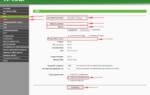 Настройка Wi-Fi роутера TP-LINK TL-WR940N и TL-WR941ND. Инструкция по подключению и настройке Wi-Fi
Настройка Wi-Fi роутера TP-LINK TL-WR940N и TL-WR941ND. Инструкция по подключению и настройке Wi-Fi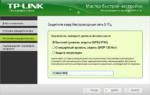 TP-LINK Archer C20 (AC 750): высокоскоростной бюджетный роутер с поддержкой WI-FI 802.11AC
TP-LINK Archer C20 (AC 750): высокоскоростной бюджетный роутер с поддержкой WI-FI 802.11AC


 Разбираем первые устройства TP-Link с Wi-Fi 6: роутер Archer AX6000 и адаптер Archer TX3000E
Разбираем первые устройства TP-Link с Wi-Fi 6: роутер Archer AX6000 и адаптер Archer TX3000E «Роутер на прокачку»: тюнинг оборудования TP-Link для интернет-провайдеров
«Роутер на прокачку»: тюнинг оборудования TP-Link для интернет-провайдеров  Рейтинг ТОП-13 Wi-Fi роутеров TP-LINK 2020-2021 года: обзор, характеристики, достоинства и недостатки лучших моделей
Рейтинг ТОП-13 Wi-Fi роутеров TP-LINK 2020-2021 года: обзор, характеристики, достоинства и недостатки лучших моделей Маршрутизатор Wi-Fi – что это, как работает, технические характеристики
Маршрутизатор Wi-Fi – что это, как работает, технические характеристики